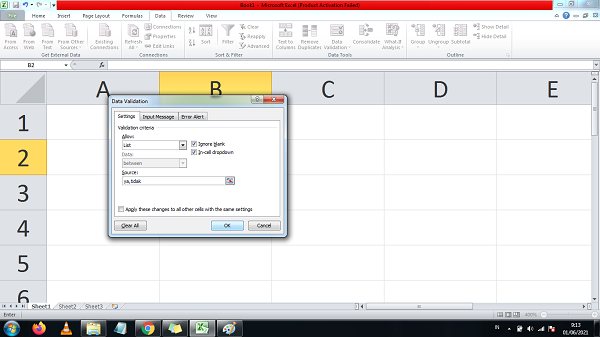Iterasi adalah konsep matematis yang banyak digunakan dalam rekayasa dan ilmu komputer. Konsep ini digunakan untuk menghasilkan solusi yang tepat dan sangat akurat. Di dalam Excel, iterasi digunakan untuk menghitung solusi yang lebih akurat dan cepat dalam perhitungan data yang diinputkan.
Bagaimana Cara Membuat Iterasi Di Excel
Untuk membuat iterasi di Excel, langkah-langkahnya sebagai berikut:
- Buka file Excel yang ingin dihitung dengan iterasi.
- Pilih cell di mana hasil akhir akan ditempatkan.
- Buka tab File dan pilih Options dan klik Formulas di sebelah kiri.
- Pada bagian Calculation options, pastikan bahwa the Iterations checkbox telah dicentang dan masukkan angka jumlah iterasi yang diinginkan.
- Pilih OK dan tekan F9 untuk mencari solusi yang lebih akurat dengan menggunakan iterasi di Excel.
Cara Membuat Pilihan di Excel dengan Mudah
Selain iterasi, pilihan atau dropdown list juga sering digunakan dalam menginput data di Excel. Berikut cara mudah membuat pilihan di Excel:
- Bukanlah file Excel yang ingin diisi pilihan.
- Pilih cell di mana dropdown list akan ditempatkan.
- Klik Data tab pada toolbar Excel, dan pilih Data Validation.
- Pilih cell Range yang akan dijadikan sebagai dropdown list.
- Klik pull-down menu Allow, dan pilih a jenis data yang lebih sesuai untuk dropdown list.
- Di bagian Source, masukkan daftar item yang akan ditampilkan dalam dropdown list, atau anda bisa menggunakan referensi ke range Excel yang lainnya.
- Klik OK untuk menyimpan pengaturan.
- Sekarang, dropdown list sudah bisa digunakan dan akan muncul ketika cell yang terkait di klik.
FAQ
1) Apa itu iterasi di Excel dan mengapa penting untuk menggunakan iterasi?
Iterasi adalah proses dimana perhitungan dilakukan secara berulang-ulang sampai solusi yang diperoleh sudah cukup mendekati solusi yang diinginkan. Dalam kebanyakan kasus, iterasi dibutuhkan untuk perhitungan atau model matematis yang cukup rumit. Dengan menggunakan iterasi di Excel, memungkinkan pengguna untuk mencapai hasil yang lebih akurat dan cepat ketimbang jika perhitungan dilakukan dengan menggunakan cara konvensional.
2) Apa saja jenis data validasi yang bisa digunakan dalam membuat dropdown list di Excel?
Ada beberapa jenis data validasi yang bisa digunakan dalam membuat dropdown list di Excel, yaitu:
- Any value: seluruh jenis value bisa diterima
- Whole number: hanya angka bulat yang diterima
- Decimal: hanya angka desimal yang diterima
- List: hanya memperbolehkan input value dari daftar yang sudah dibuat sebelumnya
- Date: hanya tanggal yang diterima
- Time: hanya waktu yang diterima.
Video Tutorial: Metode Iterasi dengan Bantuan Excel
Dalam video tutorial tersebut, dijelaskan dengan rinci dan mudah dipahami mengenai bagaimana cara menghitung solusi dengan menggunakan metode iterasi di Excel. Selain itu, di video tersebut juga dijelaskan tentang pentingnya iterasi dalam perhitungan data yang cukup rumit, sehingga membuat proses perhitungan lebih efisien dan akurat.
Kesimpulan
Dari uraian di atas, dapat disimpulkan bahwa penggunaan iterasi di Excel sangatlah penting dalam perhitungan data yang cukup rumit dan memerlukan solusi yang tepat dan akurat. Dalam mempergunakan iterasi, sangat penting untuk menyiapkan data yang lengkap dan akurat, sehingga memungkinkan hasil yang dihasilkan juga lebih baik.
Demikian juga dalam membuat dropdown list di Excel, ada beberapa hal yang perlu diperhatikan agar hasil yang dihasilkan lebih akurat dan sesuai dengan kebutuhan pengguna. Selain itu, penggunaan video tutorial ataupun tutorial lainnya sangat membantu dalam memahami konsep-konsep seperti ini, sehingga perhitungan data dapat dilakukan secara lebih efektif dan benar.